Как скачивать с Яндекс.Музыки: любовь с аддонами и без
Несомненно, Яндекс.Музыка — отличный сервис, пользоваться им — одно удовольствие. Если бы не одно «НО»: скачать это удовольствие невозможно. Однако, несмотря на отсутствие заветной кнопки Download, сделать это все же реально — и достаточно просто. Мы расскажем, как.

Итак, лето в разгаре, и самое время гулять в компании любимого трека в наушниках. Музыка сопровождает нас всегда: на улице и дома, в офисе и в машине. Но с каждым годом возможностей скачать любимые мелодии бесплатно все меньше и меньше. Тем не менее, они существуют. Сегодня мы расскажем о том, как это сделать с Яндекс.Музыки.
При помощи аддонов
Аддоны-загрузчики медиа-контента, или, иначе говоря, дополнения, существуют сегодня практически для всех популярных браузеров, однако, к сожалению, несмотря на их наличие и для Edge, мы не смогли найти ни одного даунлодера с более или менее приличной оценкой и положительными отзывами. Так что придется ограничиться Mozilla Firefox, Google Chrome и Opera.
MediaSave
Как уверяет разработчик, дополнение позволяет скачать любое медиа откуда угодно. Процесс скачивания крайне прост: достаточно зайти на Яндекс.Музыку и начать прослушивать файл. Аддон автоматически предложит его скачать. При тесте это, действительно, произошло, однако файлу было присвоено странное название «data_0», а битрейт составил лишь 192 кб/с.
 Таким образом, все метаданные при скачивании музыки с помощью этого аддона придется заполнять вручную. Ну что же, не самый плохой вариант. Расширение работает на базе Firefox, Chrome и Opera.
Таким образом, все метаданные при скачивании музыки с помощью этого аддона придется заполнять вручную. Ну что же, не самый плохой вариант. Расширение работает на базе Firefox, Chrome и Opera.
Yandex Music Fisher
Данное приложение ориентировано, как явствует из названия, конкретно на Яндекс.Музыку и Яндекс.Радио. При скачивании этот аддон ничего не предлагает, но если на его иконку кликнуть при входе на сайт и выборе даже не просто альбома или трека, но исполнителя, появится такая картинка:
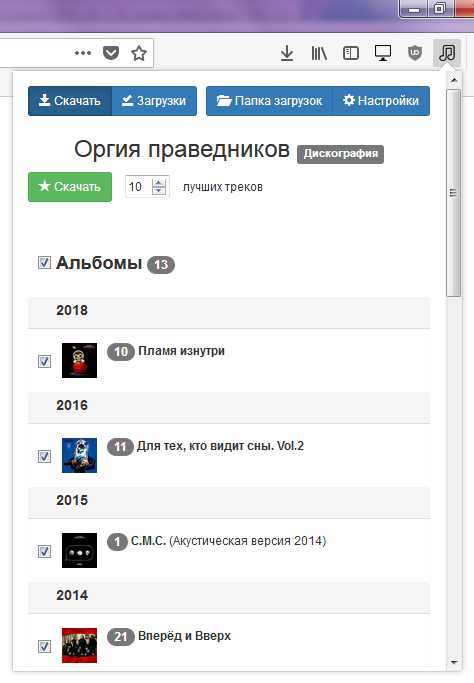 Если кликнуть на значок настроек, можно выбрать количество одновременно скачиваемых треков, размер обложки альбома и пр.
Если кликнуть на значок настроек, можно выбрать количество одновременно скачиваемых треков, размер обложки альбома и пр.
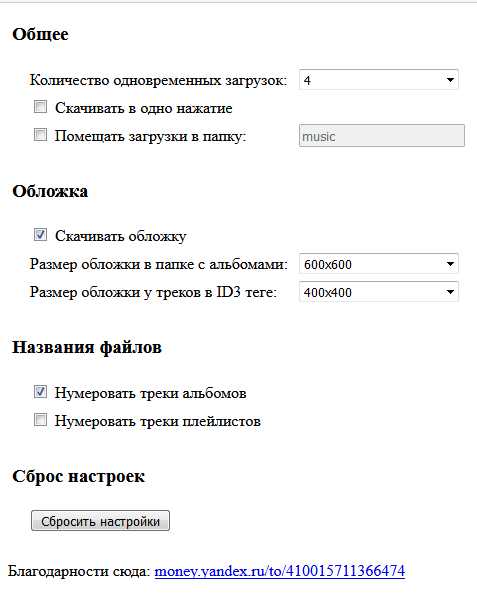 Однако в отзывах пользователи возмущаются тем, что эти настройки не сохраняются. Кроме того, как скачать одну композицию, осталось неясным, разве что создать плей-лист из одной песни. Зато метаданные это дополнение считывает полностью. Битрейт остается тот же: 192 кб/с. Работает на базе Firefox, Chrome и Opera.
Однако в отзывах пользователи возмущаются тем, что эти настройки не сохраняются. Кроме того, как скачать одну композицию, осталось неясным, разве что создать плей-лист из одной песни. Зато метаданные это дополнение считывает полностью. Битрейт остается тот же: 192 кб/с. Работает на базе Firefox, Chrome и Opera.
YandexMusic.pro
Еще одно дополнение, ориентированное конкретно на данный сервис. После скачивания молча встраивается в окружение функциональных кнопок Я.Музыки, предлагая на выбор слушателя, либо скачать все треки, либо — один из них.
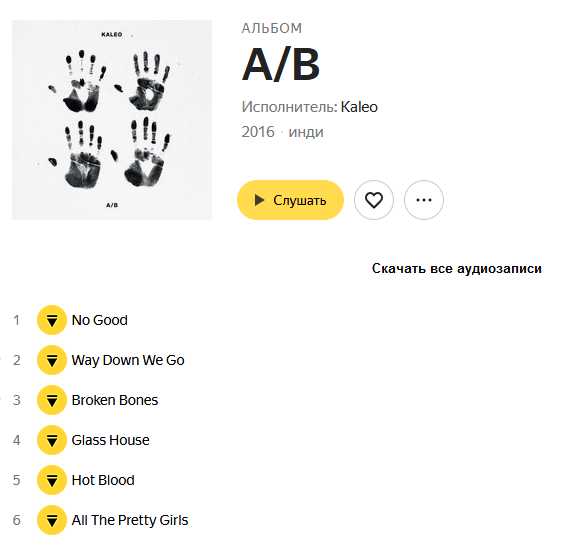 Метаданные считываются, а вот битрейт сохраняется все на том же ущербном уровне 192 кб/с. Подозреваю, что это явление связано с особенностями выдачи сервиса. Пожалуй, именно этот аддон стоит подчеркнуть как стоящий внимания: привлекает его ненавязчивость, корректная работа с информацией о композициях и возможность скачать именно тот, один-единственный трек, который необходим в данный момент. Работает на базе Firefox и Chrome.
Метаданные считываются, а вот битрейт сохраняется все на том же ущербном уровне 192 кб/с. Подозреваю, что это явление связано с особенностями выдачи сервиса. Пожалуй, именно этот аддон стоит подчеркнуть как стоящий внимания: привлекает его ненавязчивость, корректная работа с информацией о композициях и возможность скачать именно тот, один-единственный трек, который необходим в данный момент. Работает на базе Firefox и Chrome.
Без дополнений
Было бы нечестно говорить, что скачать композиции с Яндекс.Музыки можно лишь с помощь дополнений. Конечно, это не так. Все можно сделать вручную, средствами самих браузеров. Расскажу, каким образом.
Во-первых, разумеется, необходимо зайти на сайт сервиса и найти нужную вам песню. Например, такую:
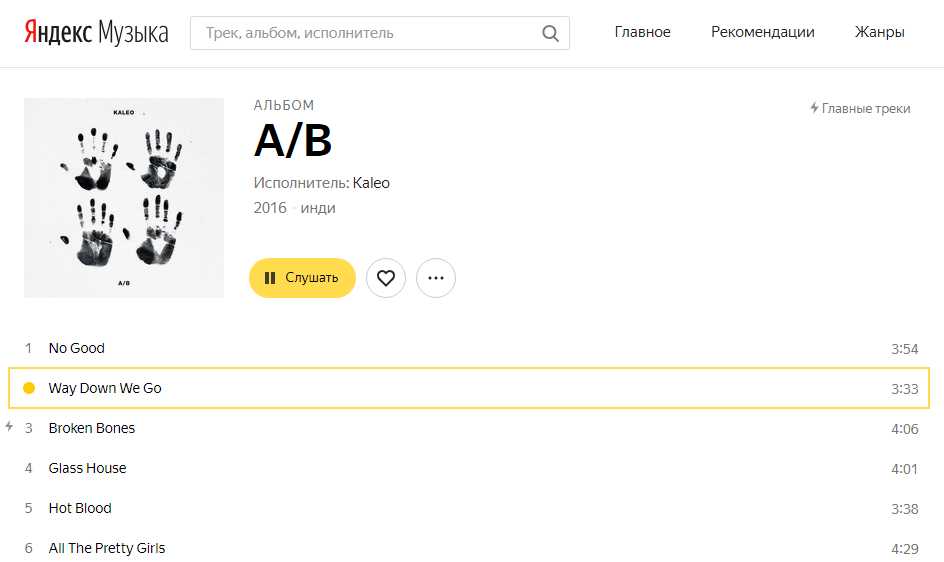 Вторым шагом вам надо в момент прослушивания выйти в инструменты разработчика. По умолчанию эта опция вызывается клавишей F12 или сочетанием клавиш Ctrl + Shift + I на клавиатуре. Затем в появившемся окне следует выбрать вкладку Network:
Вторым шагом вам надо в момент прослушивания выйти в инструменты разработчика. По умолчанию эта опция вызывается клавишей F12 или сочетанием клавиш Ctrl + Shift + I на клавиатуре. Затем в появившемся окне следует выбрать вкладку Network:
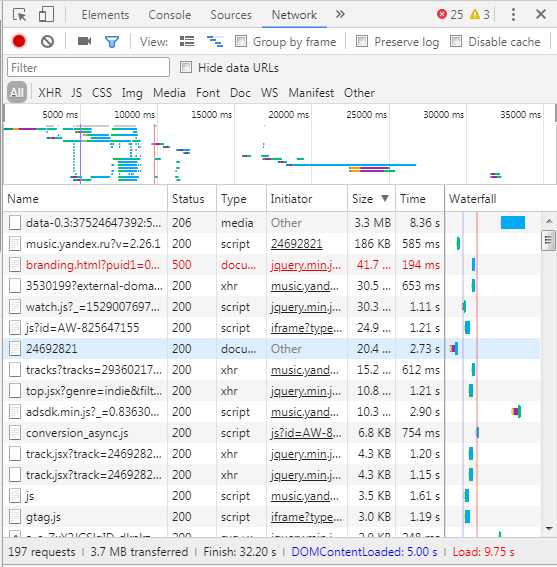 Тут вы видите кучу непонятных букв, но, на самом деле, найти проигрываемый трек очень просто: он самый тяжелый. Отфильтруйте все строчки по размеру (столбец Size). Строчка сверху и окажется искомой, а тип файла, конечно, будет Media.
Тут вы видите кучу непонятных букв, но, на самом деле, найти проигрываемый трек очень просто: он самый тяжелый. Отфильтруйте все строчки по размеру (столбец Size). Строчка сверху и окажется искомой, а тип файла, конечно, будет Media.
Теперь вам надо на этой строке кликнуть правой кнопкой и во всплывшем диалоге найти надпись «Open in new tab», а затем кликнуть на ней. Откроется пустое окно браузера с проигрывателем посредине. На нем-то и надо вновь кликнуть левой кнопкой мыши и выбрать «Сохранить как». Можно и просто нажать сочетание клавиш Ctrl + S, это роли не играет.
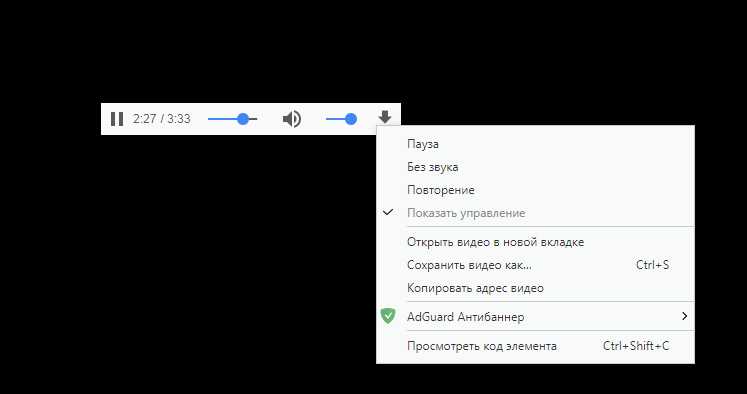 Осталось лишь при сохранении переименовать файл, который, к слову сказать, по умолчанию называется «data_0». Ничего не напоминает?
Осталось лишь при сохранении переименовать файл, который, к слову сказать, по умолчанию называется «data_0». Ничего не напоминает?
Итак, «выдернуть» композицию с Я.Музыки вручную можно и, в общем-то, не слишком сложно, однако целый альбом или дискографию так не скачаешь. Несомненно, с помощью браузерных дополнений сохранять любимую музыку гораздо проще.
Осталось лишь напомнить, что, по закону РФ, хранить скачанное таким образом можно лишь трое суток, а распространять и вовсе нельзя.
Читайте также:
Фото: CHIP, pixabay.com










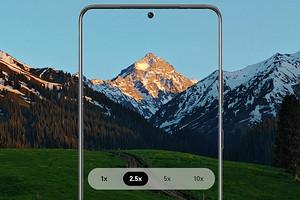


 Читайте нас в социальных сетях
Читайте нас в социальных сетях